Para ayudarlo a comprender mejor la integración entre DialogFlow y respond.io, puede leer las siguientes publicaciones de blog:
- Cómo crear un chatbot con Dialogflow
- Cómo usar respond.io como un CRM de Dialogflow
Conectar Dialogflow a respond.io es sencillo, ya que solo necesitará recuperar un archivo JSON de Dialogflow y cargarlo en la plataforma respond.io.
Tutorial en vídeo
Esta guía en video lo guiará a través del proceso de generar y recuperar la clave de cuenta de servicio de Google (un archivo JSON) de su agente de Dialogflow y cargarla en la plataforma respond.io.
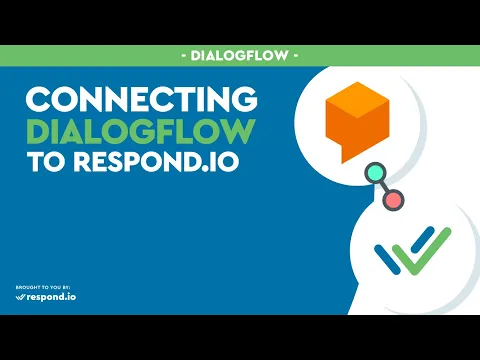
Configuración de Dialogflow
Antes de generar la clave de cuenta de servicio de Google, necesitará tener una cuenta de Google para iniciar sesión en Dialogflow.
Para configurar Dialogflow, necesitaremos hacer lo siguiente:
Puede omitir el paso y continuar con el siguiente si ya lo ha realizado.
Obtener una cuenta de Dialogflow
Paso 1: Navega a esta página y procede a iniciar sesión con tu cuenta de Google.
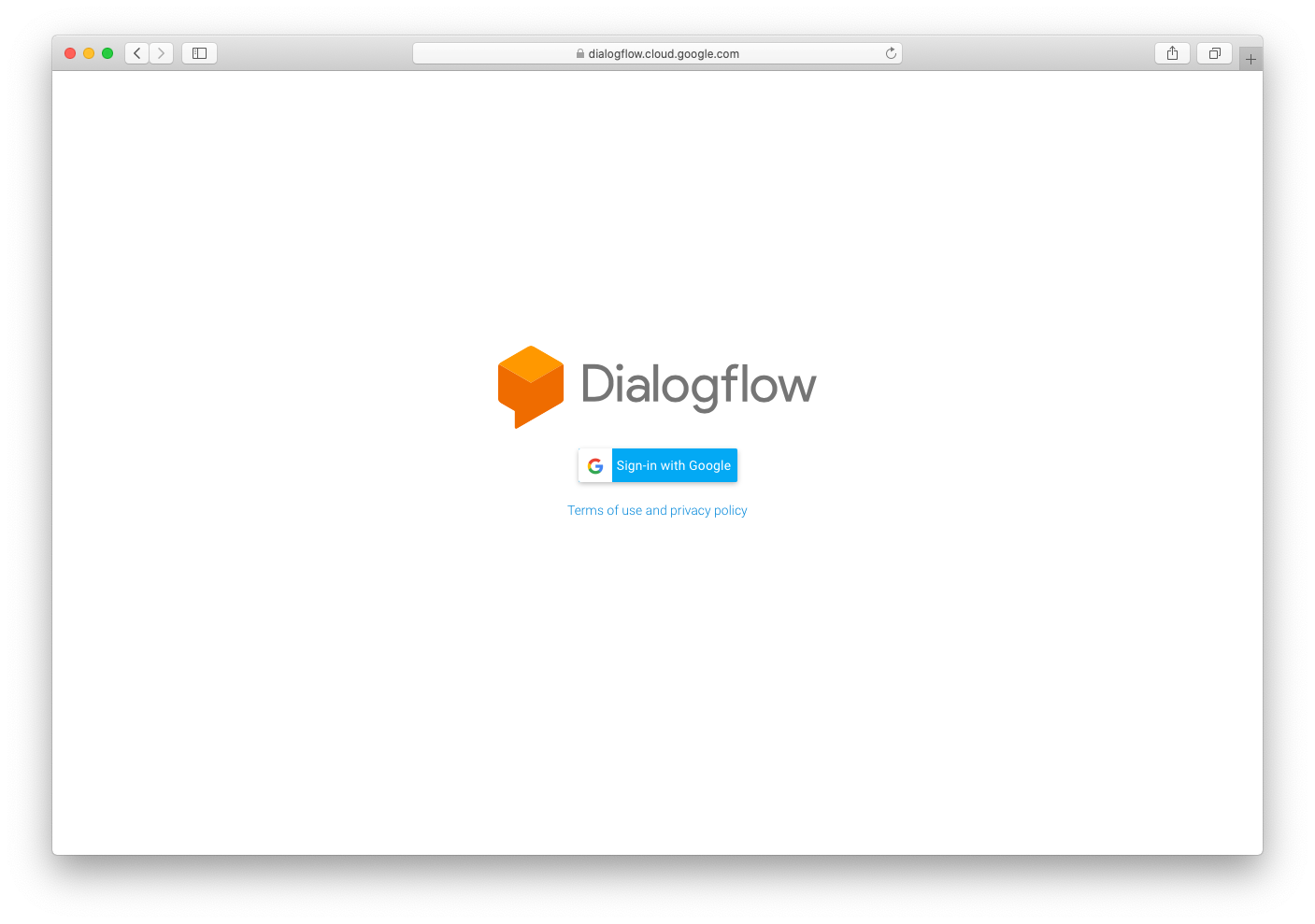
Paso 2: Revise los términos y marque la casilla. Haga clic en Aceptar para continuar.
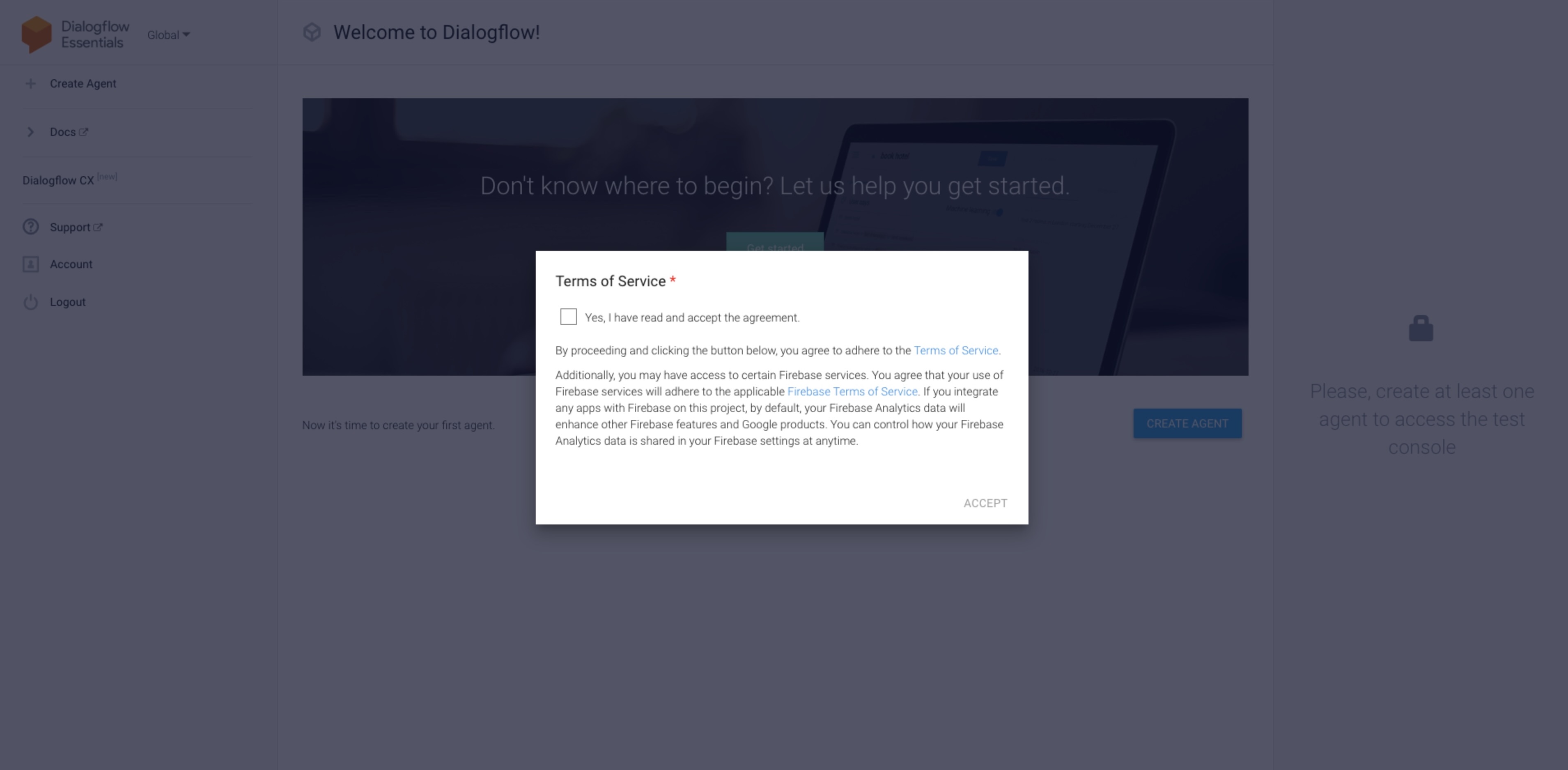
Ahora ha creado su cuenta de Dialogflow y puede continuar con el siguiente paso: Crear un agente de Dialog.
Creación de un agente de Dialogflow
En Dialogflow, hay un módulo llamado Agente que actúa como el cerebro de tu bot. Este componente ayudará a su bot a comprender y clasificar los lenguajes humanos.
Paso 1: Una vez que haya iniciado sesión, haga clic en la flecha desplegable y haga clic en Crear nuevo agente en el menú de navegación lateral.
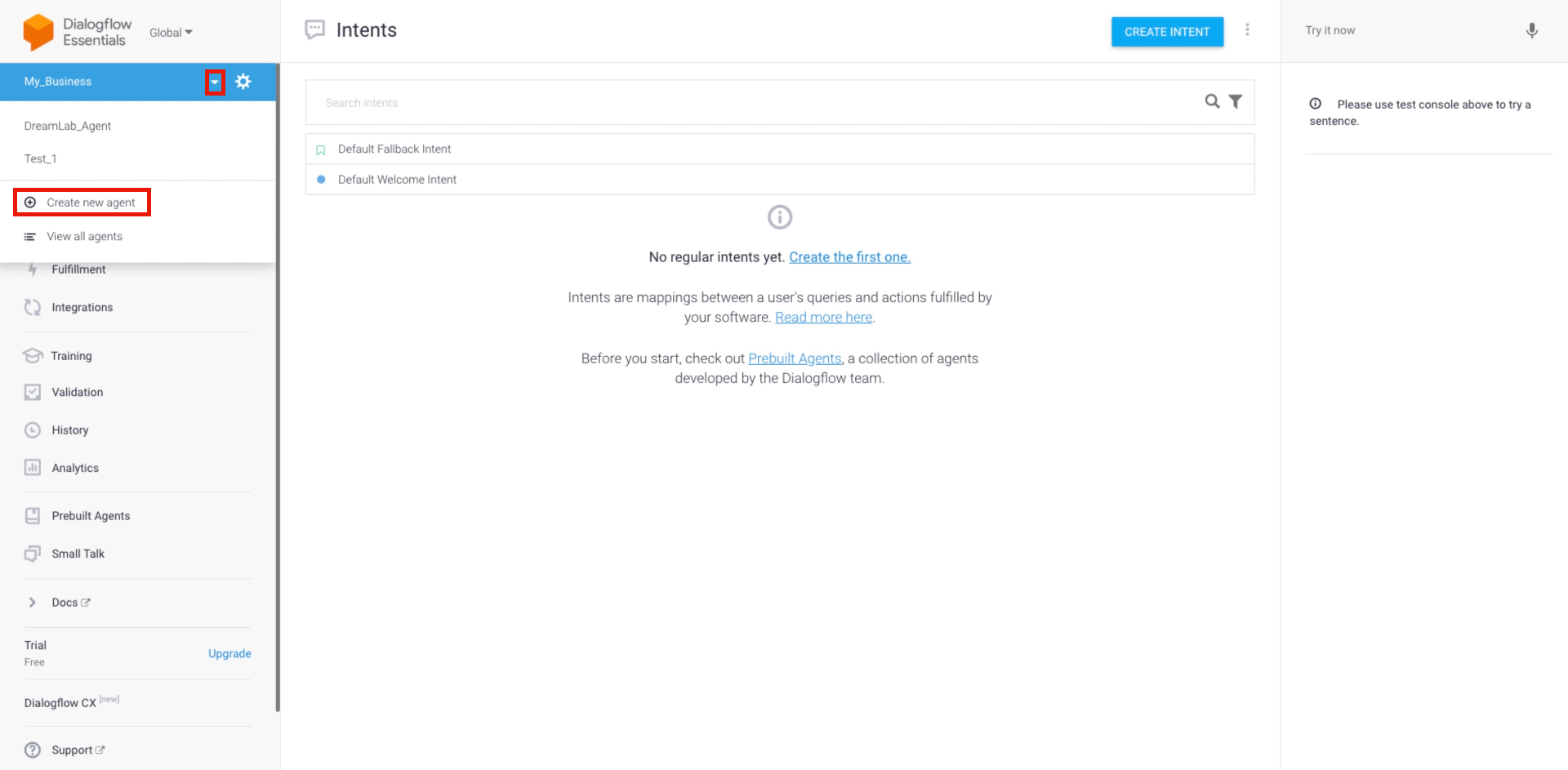
Paso 2: Dale un nombre al agente para referencia interna. Realice los cambios necesarios en la configuración predeterminada.
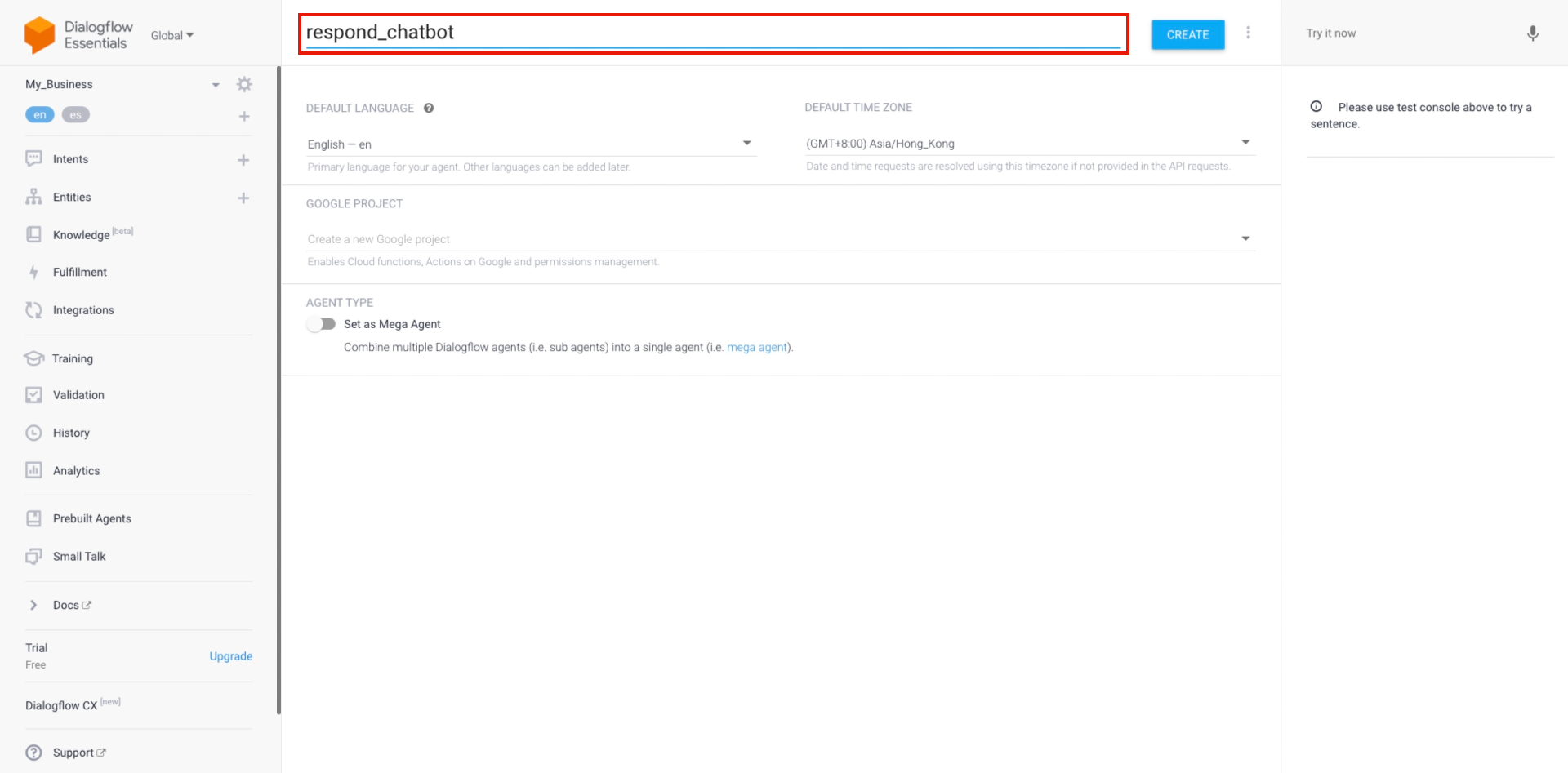
Campos | Descripción |
|---|---|
Nombre | Para fines de identificación. Este nombre se utilizará únicamente para referencia interna. |
Idioma | El lenguaje que se utilizará para los procesos de lenguaje natural de Dialogflow. Elija el idioma de su público objetivo. |
Zona horaria | La zona horaria que se adoptará para fines analíticos en Dialogflow. |
Tenga en cuenta que se creará automáticamente un nuevo proyecto de Google Cloud en el agente de Dialogflow cuando se cree. Se utilizará el proyecto Google Cloud para conectar Dialogflow a respond.io.
Paso 3: Cuando esté listo, haga clic en CREAR para crear el agente.
Ahora, se ha creado el agente de Dialogflow y puede proceder a conectar Dialogflow a respond.io.
Conexión a Dialogflow
Conectar Dialogflow a la plataforma respond.io es sencillo, ya que solo necesitará recuperar un archivo JSON de Dialogflow y cargarlo en la plataforma respond.io.
Paso 1: Inicia sesión con tu cuenta de Google asociada con Dialogflow.
Paso 2: Navegue al módulo Configuración haciendo clic en el ícono ⚙ junto al menú desplegable Agentes.
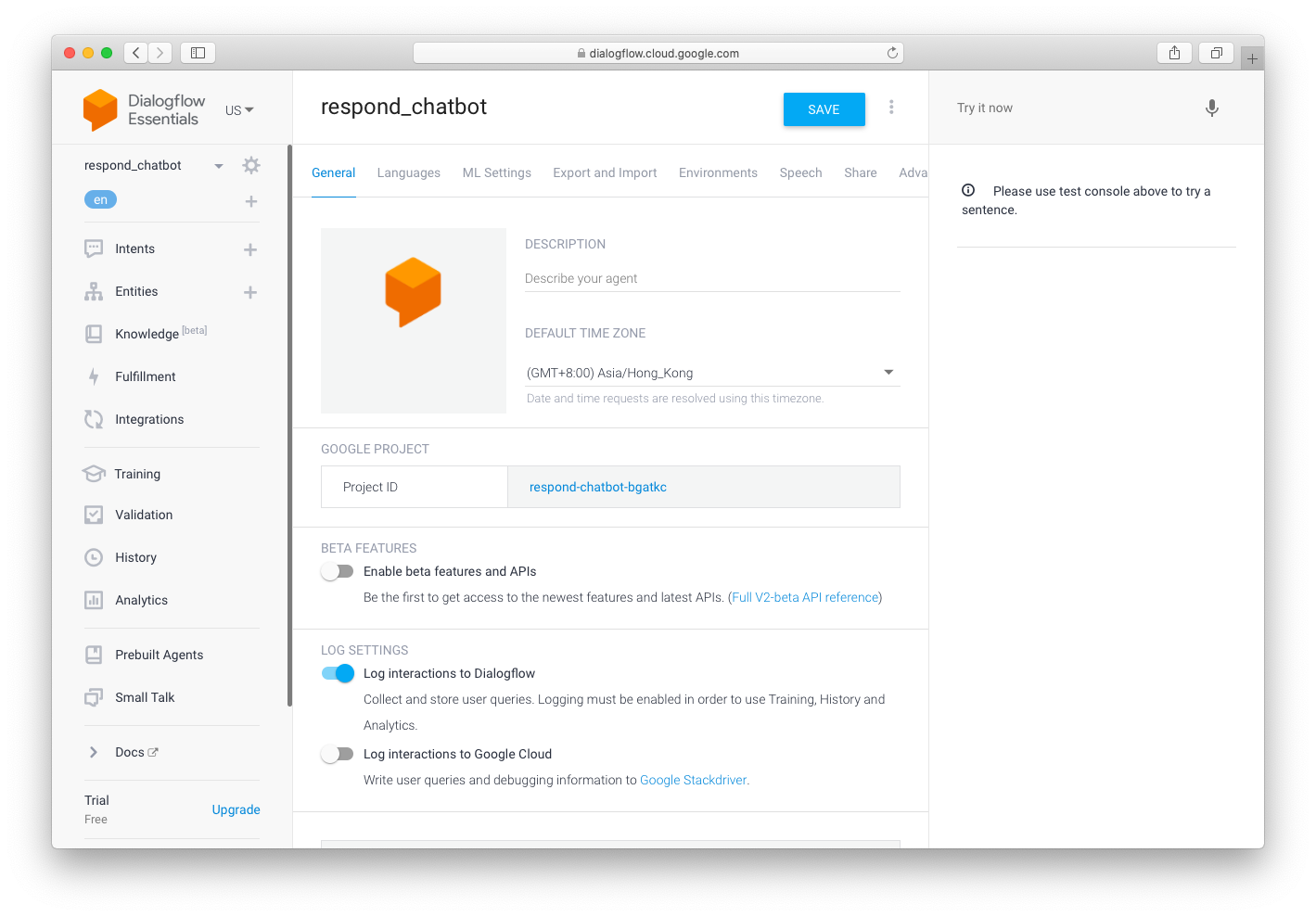
Paso 3: En la pestaña General, haga clic en el enlace de la Cuenta de servicio para ver el Proyecto de Google asociado.
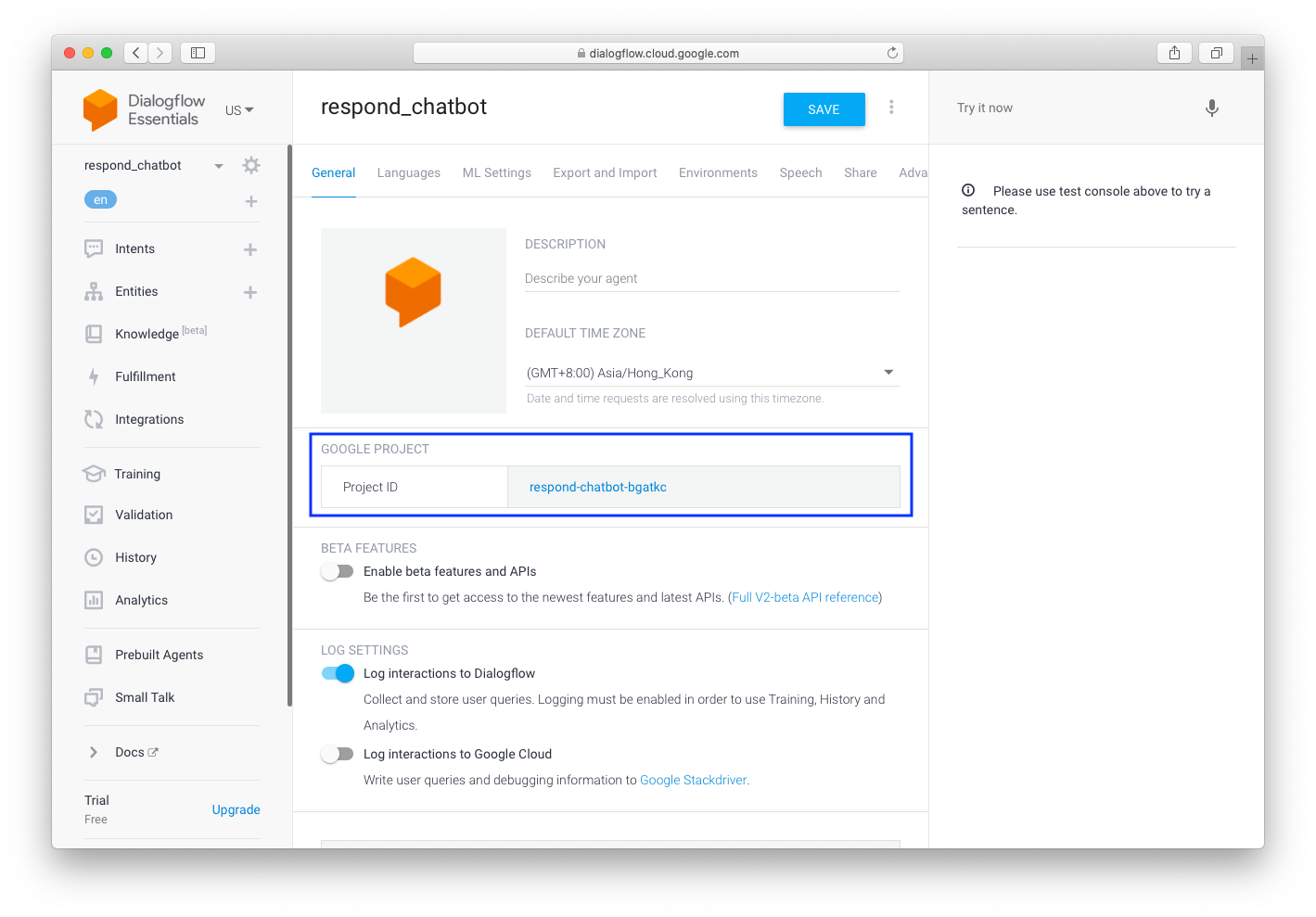
Paso 4: Con el Proyecto de Google abierto, haga clic en Ir a la configuración del proyecto.
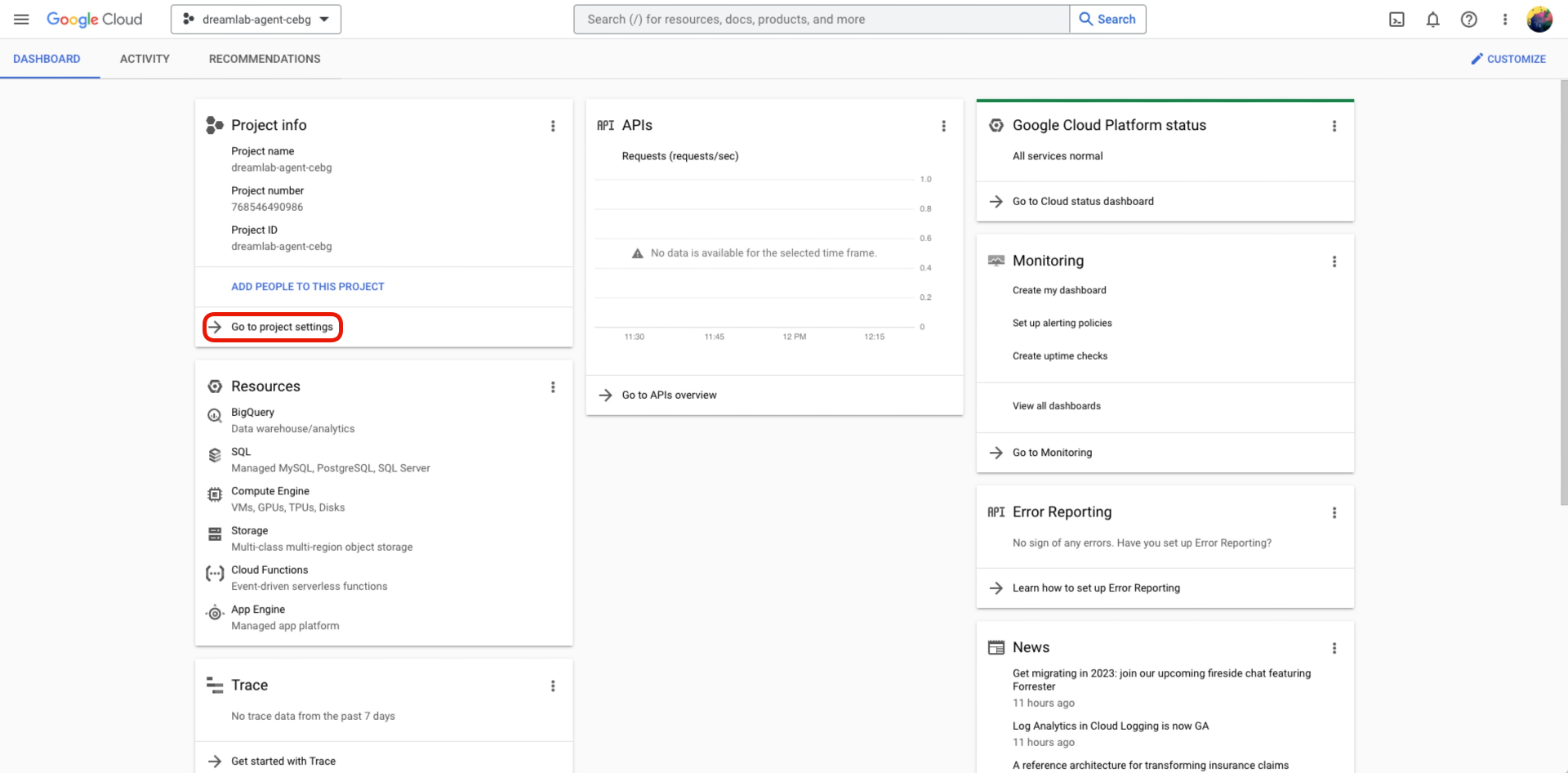
Paso 5: En el menú IAM & Admin > Seleccione Cuentas de servicio
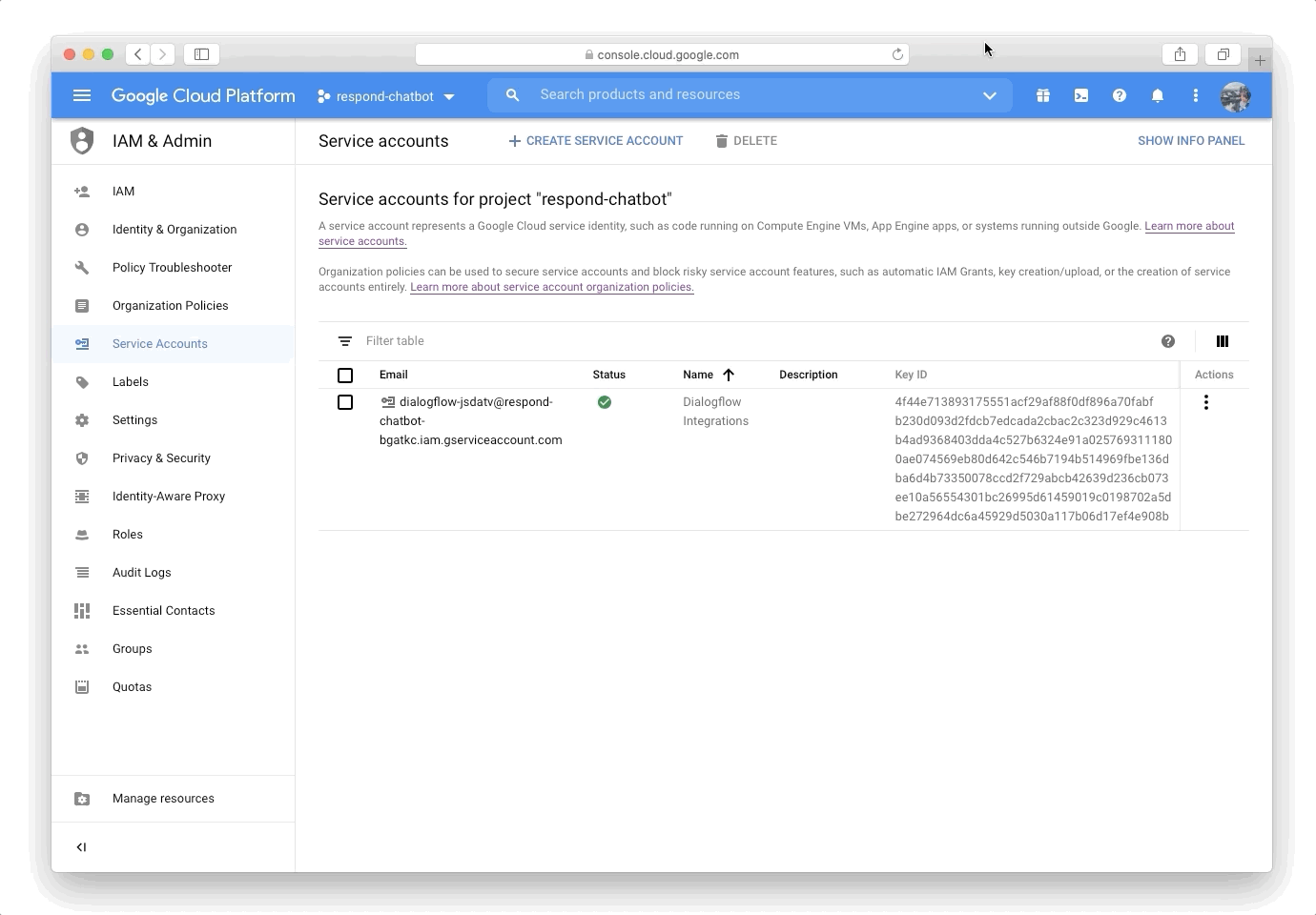
Paso 6: En la pantalla Detalles de la cuenta de servicio, nombre la cuenta de servicio y haga clic en CREAR Y CONTINUAR
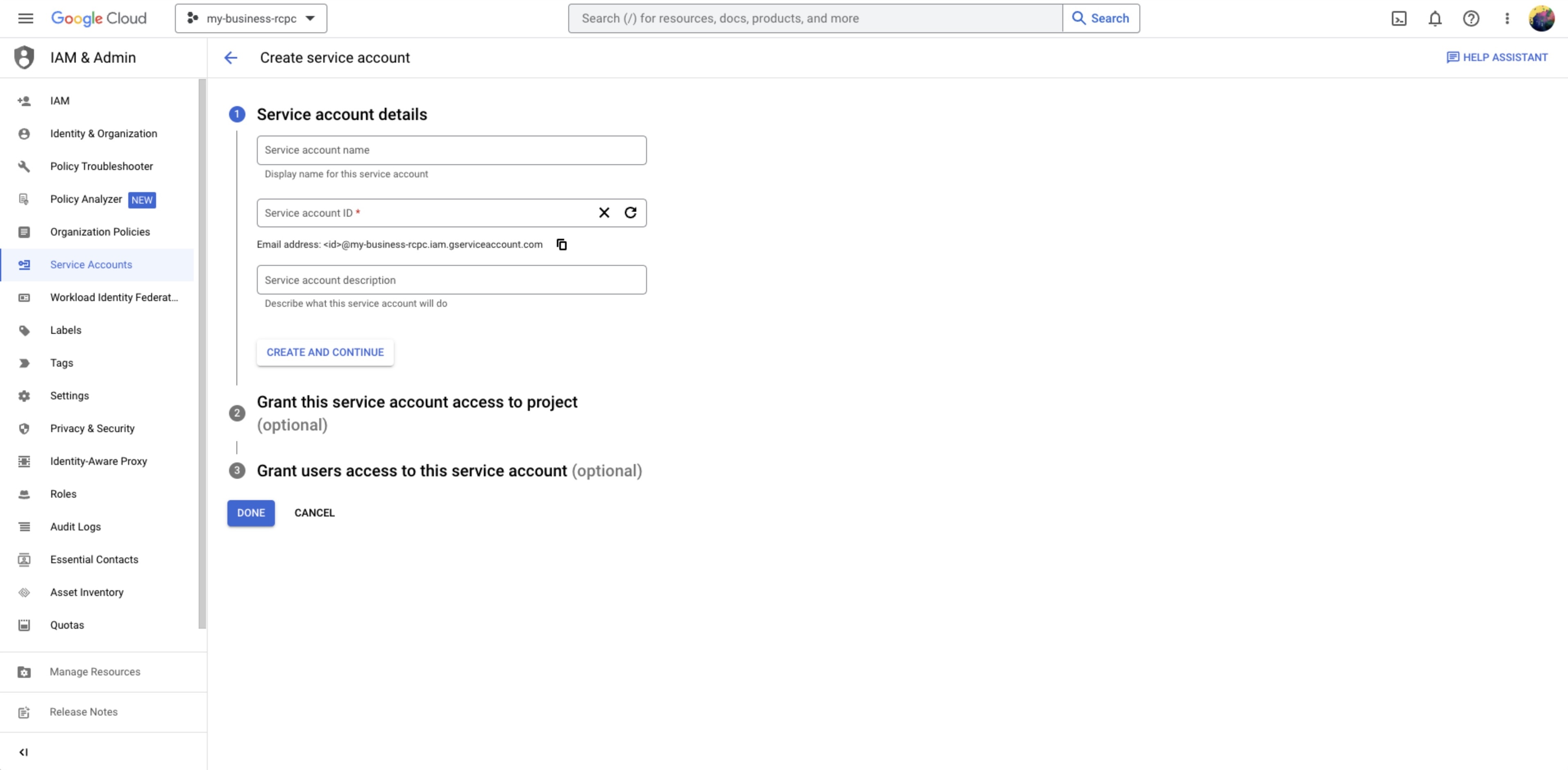
Paso 7: Asignar elCliente de API de Dialogflowa la cuenta de servicio > hacer clic en CONTINUAR
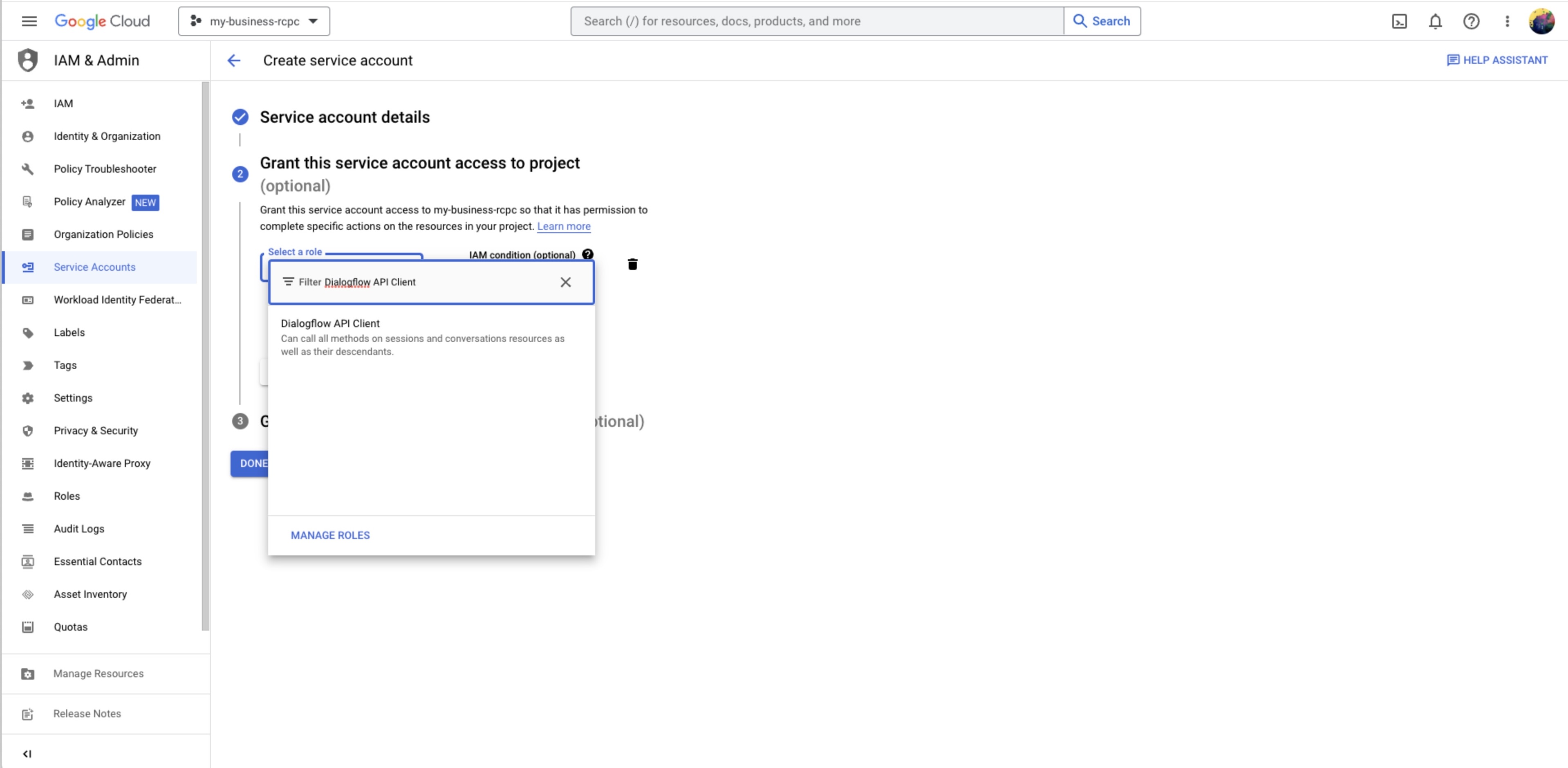
Paso 8: El paso Otorgar acceso a los usuarios a esta cuenta de servicio es opcional.
Paso 9: Haz clic en LISTO
Paso 10: Ubique la cuenta de servicio creada previamente y seleccioneAdministrar clave en el menú de acciones.
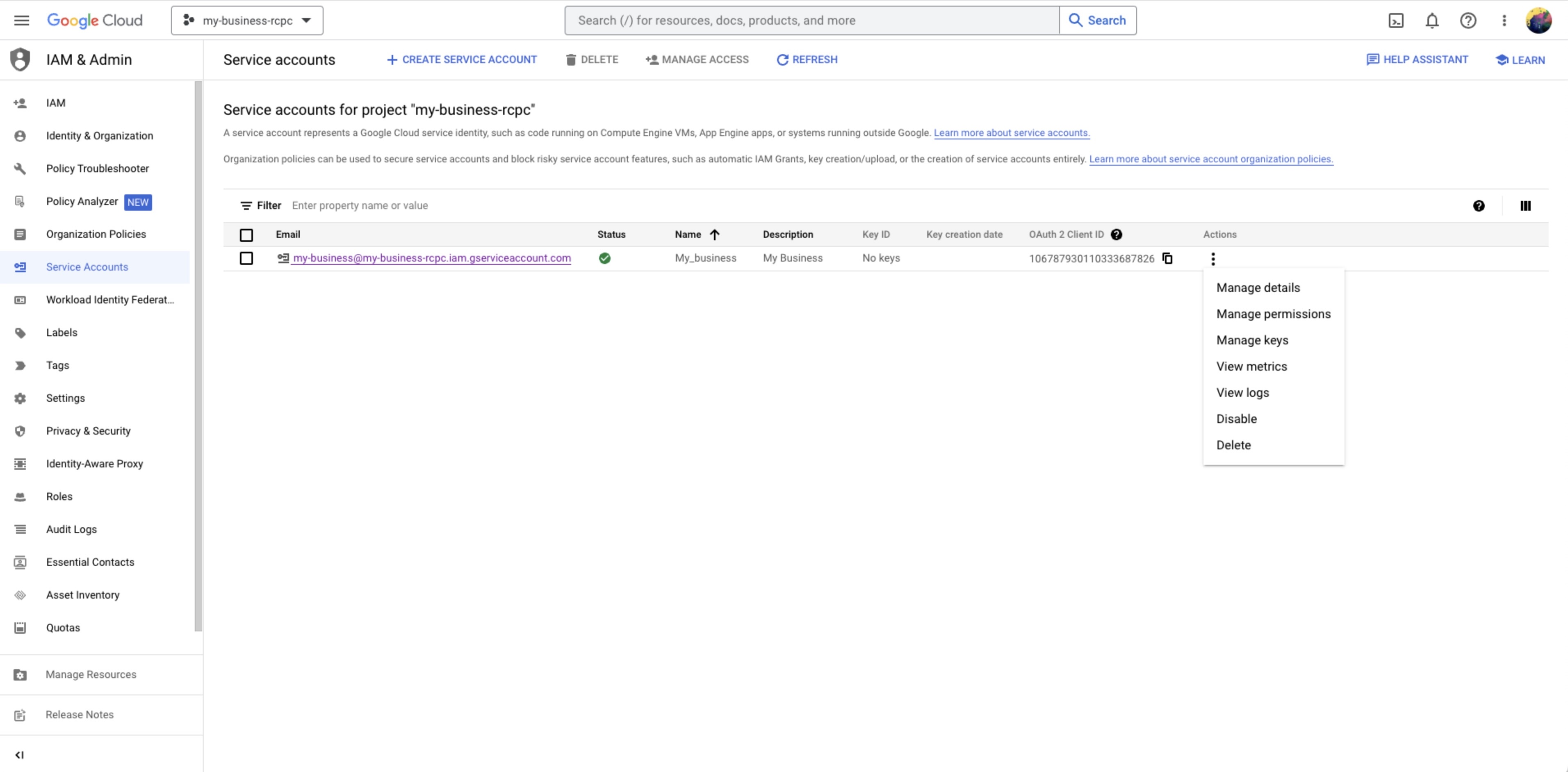
Paso 11: En la pantalla Claves, haga clic en AGREGAR CLAVE > Crear nueva clave y seleccioneJSON cuando se le solicite qué formato de clave prefiere > haga clic en CREAR
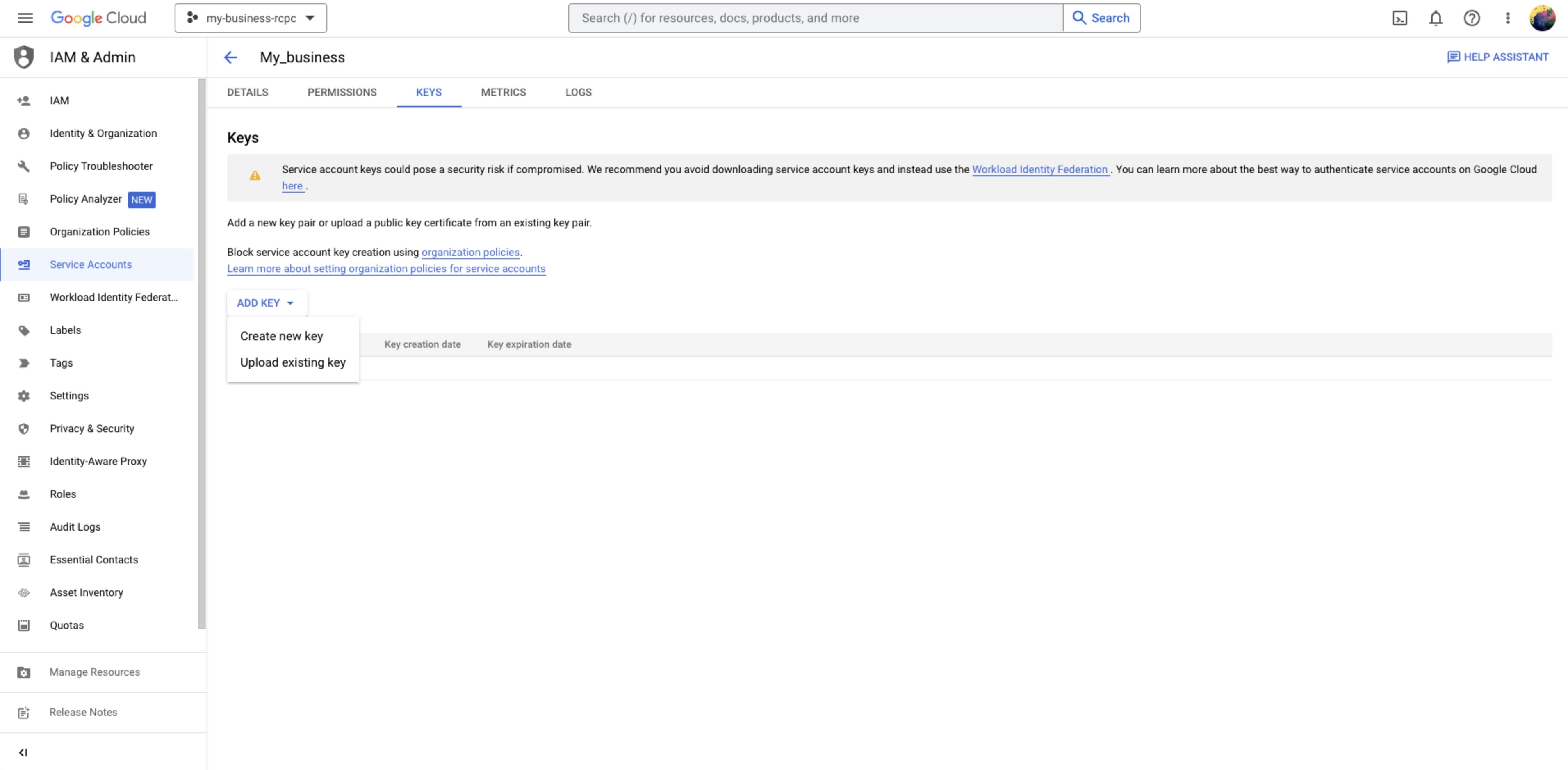
El archivo JSON se descargará automáticamente en la carpeta Descargas de tu computadora
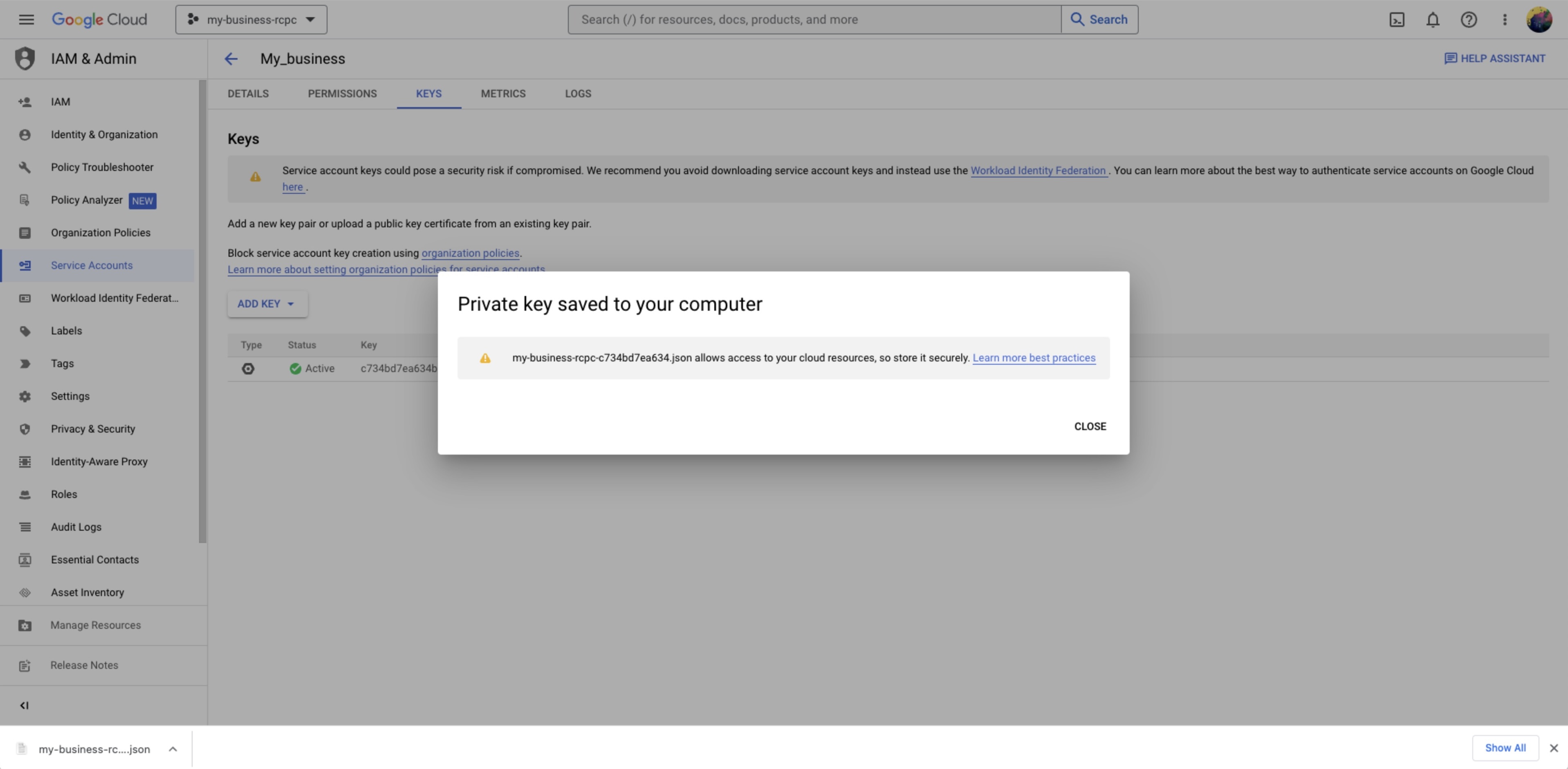
Paso 12: Inicia sesión en respond.io con tu cuenta de usuario y navega aConfiguración >Integraciones
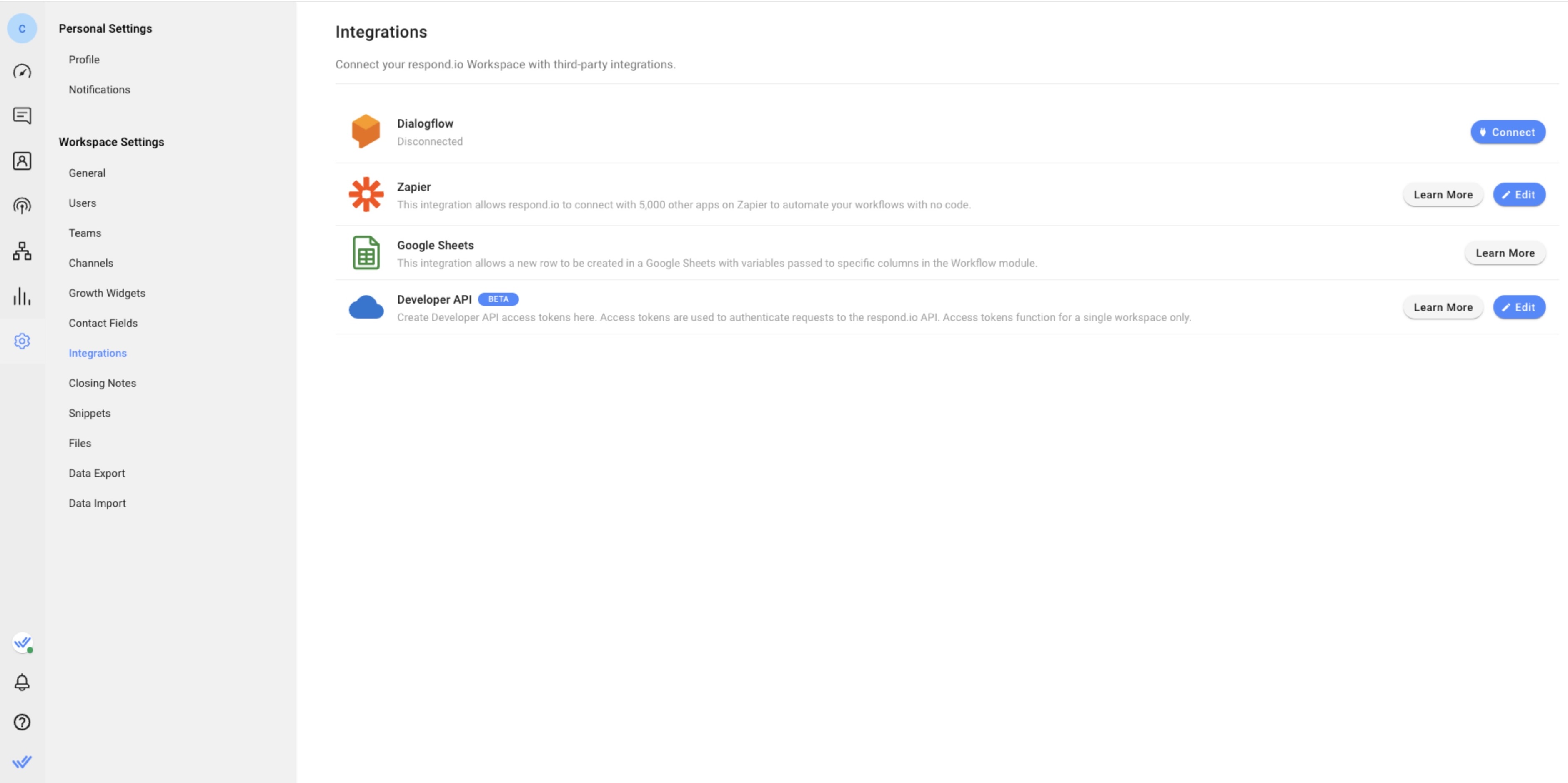
Paso 13: En la lista, busque Dialogflow y haga clic en Conectar.
Paso 14: Seleccione el idioma de su público objetivo y cargue el archivo JSON descargado de Paso 11.
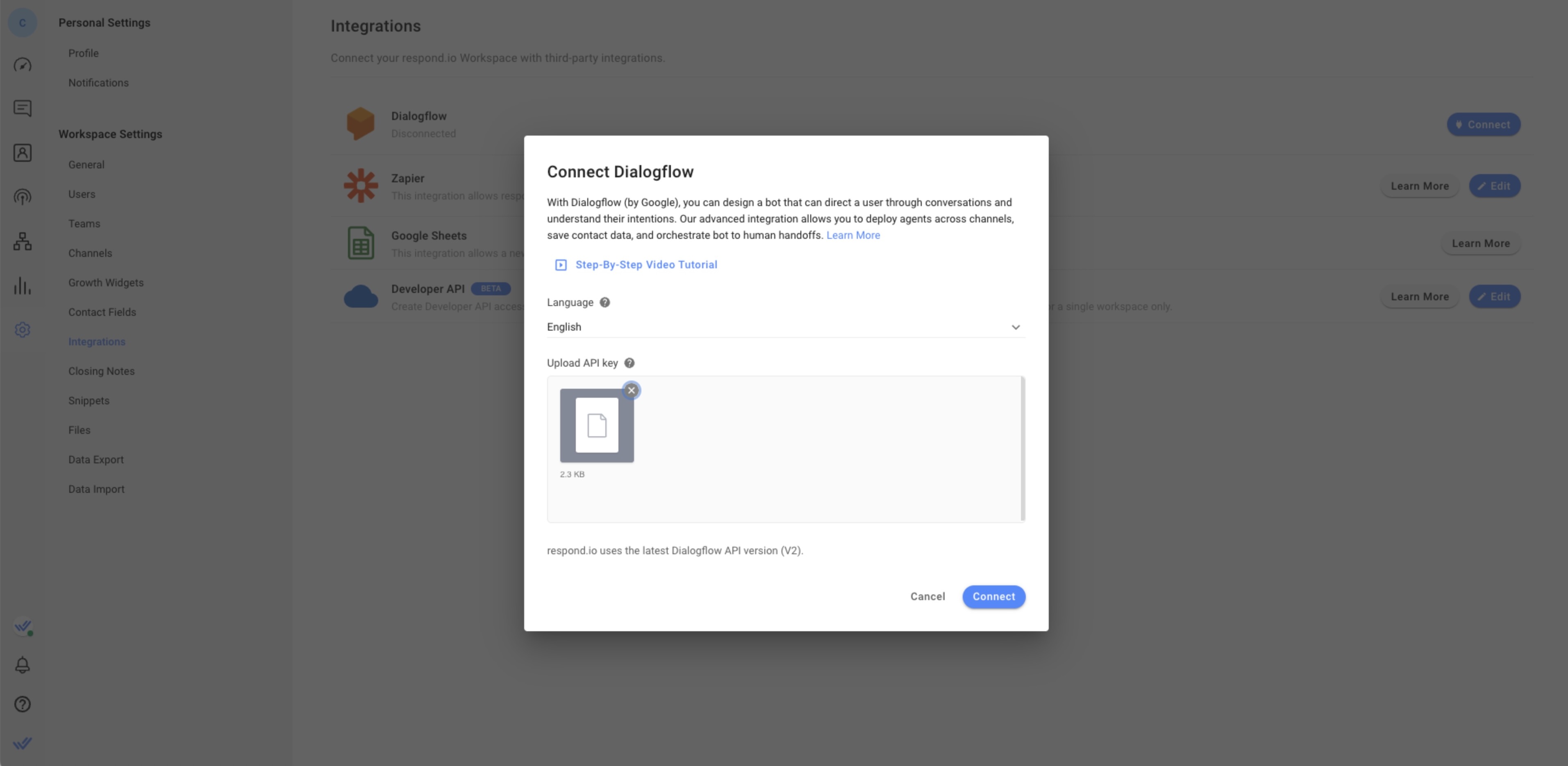
Paso 15: Haga clic enConectar para conectar el Agente de Dialogflow a la plataforma.
Su agente de Dialogflow ahora está conectado a la plataforma respond.io. El agente comenzará a responder a cualquier mensaje entrante.
¿Tiene problemas para conectarse a Dialogflow? Contáctanos aquí.
Agente multilingüe de Dialogflow
Al crear un agente en Dialogflow, el idioma que elija se establece como el idioma predeterminado. Con la función Agente multilingüe, su agente ahora puede admitir idiomas adicionales.
Cómo funciona el agente multilingüe de Dialogflow en respond.io
El campo de idioma en los detalles del contacto en la plataforma respond.io se utiliza en la solicitud enviada a Dialogflow. Cuando se envía una solicitud a Dialogflow, se incluirá el idioma del contacto y Dialogflow lo resolverá y responderá según el valor del idioma.
Ejemplo: Si el campo de idioma del contacto'es inglés, la plataforma solicitará una respuesta en y si el campo de idioma es español, la plataforma solicitará la respuesta es .
Obtenga más información sobre los agentes multilingües aquí.
Para que esto funcione, primero deberá crear un agente multilingüe en su cuenta de Dialogflow.
Cómo crear un agente multilingüe
Para crear un agente multilingüe, siga los pasos a continuación.
Paso 1: En el menú de la barra lateral izquierda, haga clic en el botón + para agregar otro idioma.
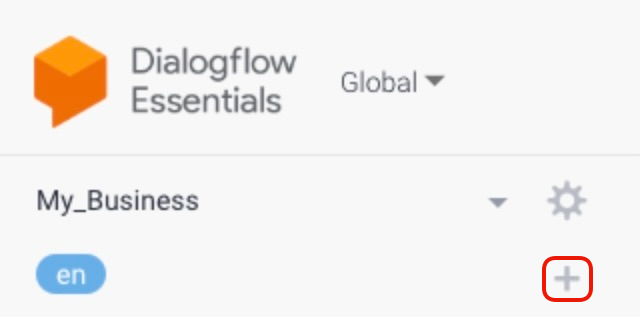
Paso 2: En la pestaña Idiomas haga clic en Seleccionar idioma adicional y seleccione un idioma adicional del menú desplegable.
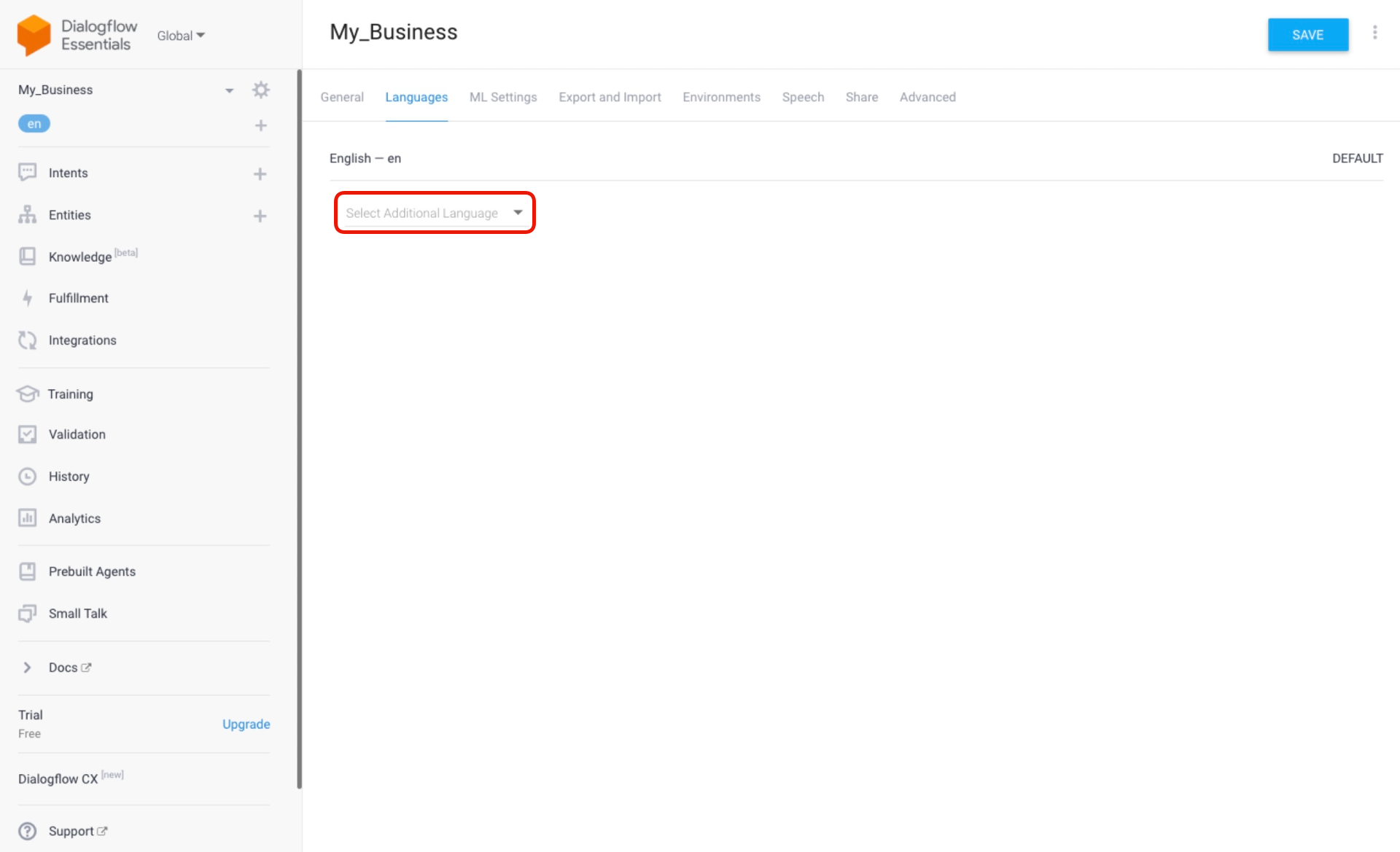
Paso 3: Para agregar la localización de idioma para una región específica, pase el cursor sobre el idioma y haga clic en + Agregar configuración regional.
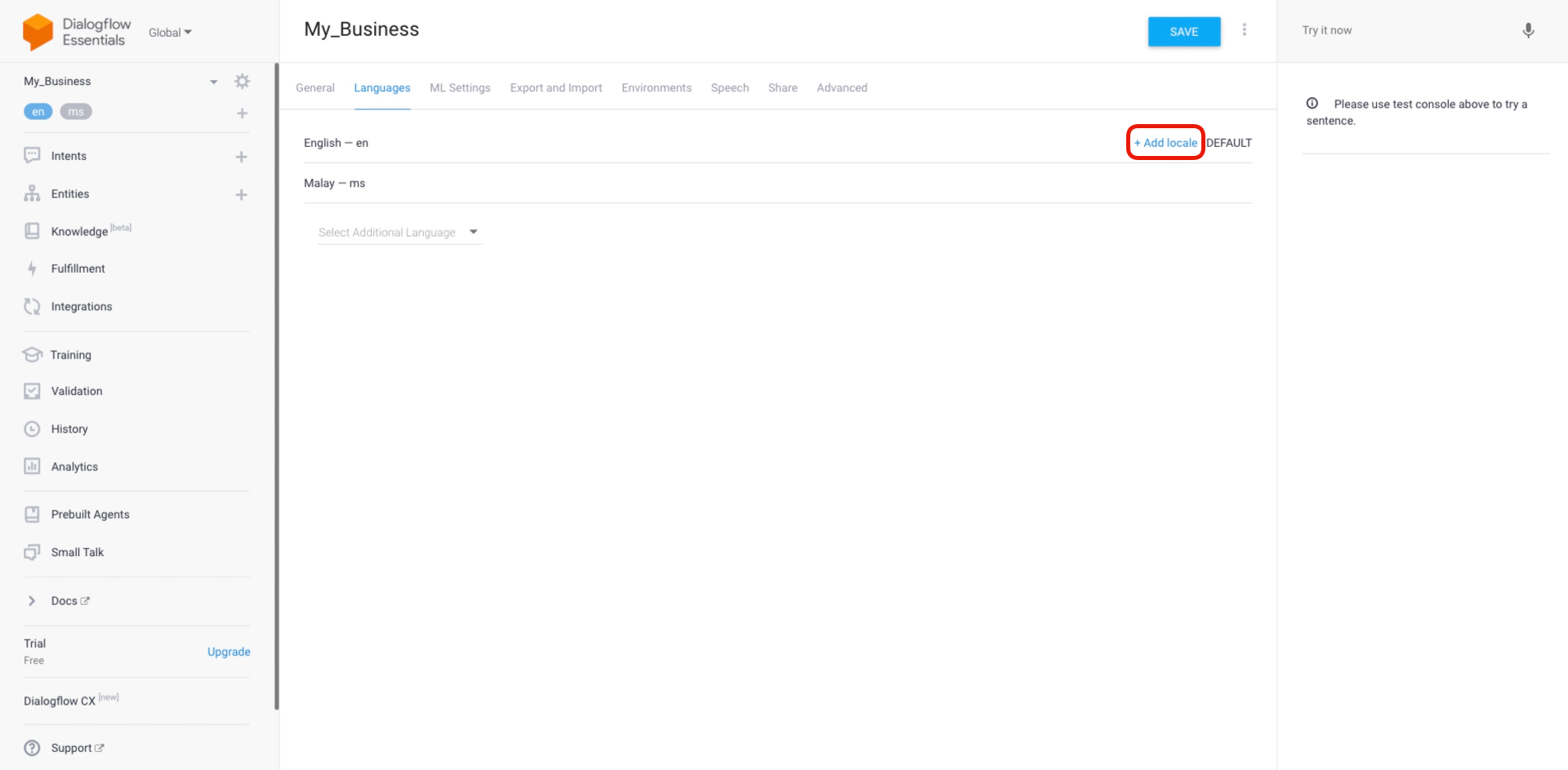
Los idiomas específicos de la configuración regional son idiomas que son específicos de una región o un país.
Paso 4: Haga clic en GUARDAR
El campo de idioma en la plataforma debe completarse para que el agente multilingüe de Dialogflow funcione. Obtenga más información sobre los campos de contacto aquí.
¿Qué será lo próximo?
La interacción entre el Agente de Dialogflow y el Contacto se gestiona mediante intenciones. En resumen, las intenciones se utilizan para describir el comportamiento esperado para un turno de conversación en función del comportamiento entrante prescrito.
Lea más sobre cómo gestionar intenciones:




